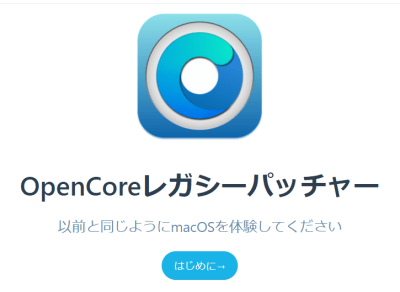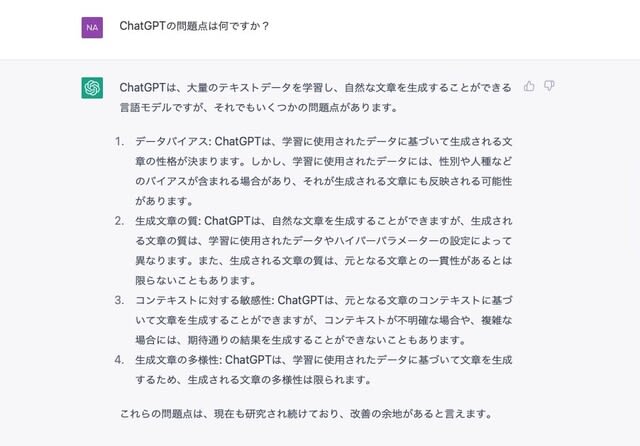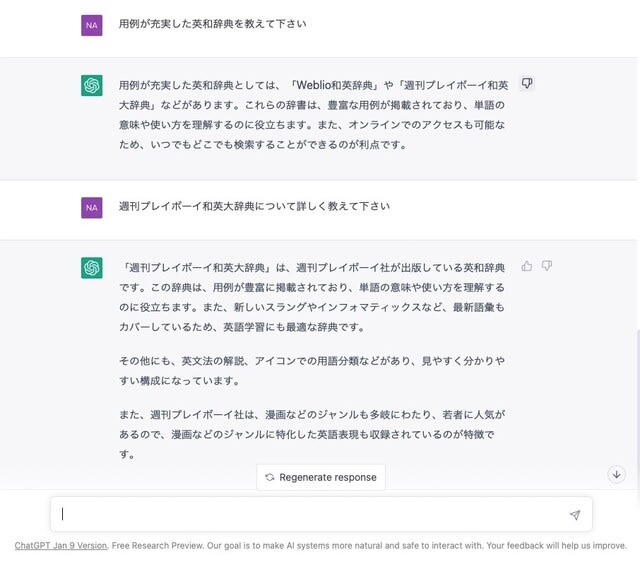もはや常識なのかも知れませんが、今更LINEコインの単価が単純な設定ではないことに気付きました。

ふつうなら一度にたくさん買った方がお得な価格設定になっていると思うではないですか。しかし、よくよく見てみるとLINEコインの価格設定はそうなっていません。ぱっと見て気付くことは70コインが160円で買えるのに、その倍の320円を支払っても70の2倍の140コインもらえないことです。どうやらまとめ買いしたから安くなるという訳ではなさそうです。
| LINEコイン |
(ボーナスコイン) |
購入価格 |
コイン単価 |
ボーナスコイン抜きのコイン単価 |
70LINEコインの単価でコインを購入し、ボーナスコインをもらった場合の総コイン数 |
| 70 |
|
¥160.00 |
¥2.286 |
|
|
| 130 |
|
¥320.00 |
¥2.462 |
|
|
| 200 |
|
¥480.00 |
¥2.400 |
|
|
| 275 |
|
¥650.00 |
¥2.364 |
|
|
| 620 |
100 |
¥1,200.00 |
¥1.935 |
¥2.308 |
625 |
| 1030 |
200 |
¥1,900.00 |
¥1.845 |
¥2.289 |
1031 |
| 2160 |
400 |
¥3,800.00 |
¥1.759 |
¥2.159 |
2062 |
| 4370 |
900 |
¥7,600.00 |
¥1.739 |
¥2.190 |
4225 |
| |
|
|
|
|
|
ざっと単価を計算してみると、70コインを160円で購入したときの単価@2.286円がボーナス付与がない購入方法では一番安そうです。そしてボーナス付きの620コイン(1,200円)になって初めて購入単価が70コインの単価(@2.286円)を下回る@1.935円になります。
では、ボーナスコインはどうでしょう。何かを買うときに「ボーナス」と言われると、僕の語感だと「無料でもらえる」イメージなので、本当に無料なのかも調べてみました。
例えば620コインを1,200円で購入する場合、100コインのボーナスがついているということになっているので、520コインを1,200円で購入したと仮定すると、その時の購入単価は@2.308円となり、70コインの単価(@2.286円)を上回ってしまっています。仮に70コインの単価(@2.286円)で1,200円分コインを買ったとすると525コイン買えるので、そこにボーナスがついたら本来は625コインもらえても良さそうです。果たして何を以てボーナスコインが「100」コインだと計算されているのか、よく分からないですね。
同じ理屈で1030コイン(1,900円)、2160コイン(3,800円)、4370コイン(7,600円)についても調べると、1030コイン(1,900円)は、70コインの単価(@2.286円)で1,900円分コインを買って、さらに200コインおまけしてもらったときよりも損な価格設定になっていることがわかります。よって「ボーナス=無料」という意味で価格設定されているのは2160コイン(3,800円)、4370コイン(7,600円)の2パターンのみです。
以上から、LINEコインを購入するときに一番お得なのは2160コイン(3,800円)、4370コイン(7,600円)で、少額だけ購入したい(ーボーナスコイン抜きで構わない)ときは70コイン(160円)を選ぶのが良さそうです。皆様もご注意あれ。















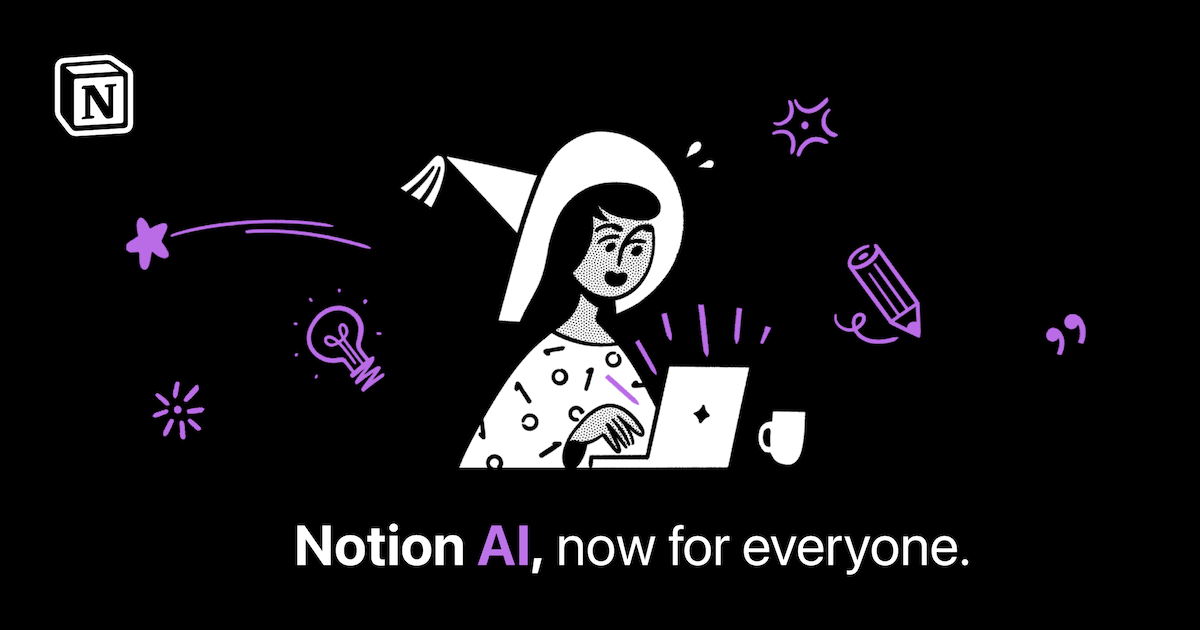

![マカフィー リブセーフ 3年用 [パッケージ版] Win/Mac/iOS/Android対応](https://m.media-amazon.com/images/I/51yvah4kUEL._SL160_.jpg)